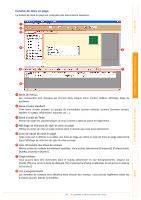Brother International ™ QL-1050 User Manual - French - Page 39
Comment utiliser P-touch Transfer Manager et P-touch Library, Lancement de P-touch Transfer Manager
 |
View all Brother International ™ QL-1050 manuals
Add to My Manuals
Save this manual to your list of manuals |
Page 39 highlights
Introduction Création d'étiquettes (pour Windows) Comment utiliser P-touch Transfer Manager et P-touch Library P-touch Transfer Manager est seulement disponible avec le modèle QL-650TD. L'imprimante QL1050 peut également transférer des modèles mais les modèles ne peuvent pas être sélectionnés à partir de l'imprimante. Il faut donc utiliser la commande ESC/P pour transférer les modèles. P-touch Library : Cette application vous permet de gérer les modèles d'étiquette P-touch et d'autres données sur l'ordinateur personnel. Vous pouvez imprimer une étiquette à l'aide de l'imprimante à partir de P-touch Library. P-touch Transfer Manager : Cette application peut transférer des données de modèle d'étiquette et d'autres données gérées dans P-touch Library vers l'unité principale de l'imprimante et permet également de faire des sauvegardes de données transférées vers l'unité principale de l'imprimante. Lancement de P-touch Transfer Manager 1 Cliquez sur [démarrer]-[Tous les programmes (Programmes)]-[Brother P-touch]-[P-touch Tools]-[P-touch Transfer Manager 2.0]. P-touch Transfer Manager démarre. Fenêtre de mise en page 1 2 3 5 4 6 Création d'étiquettes (pour Mac) 1 Menu Les commandes sont classées par fonction dans chaque menu (Fichier, Edition, Affichage, Outils et Aide). 2 Barre d'outils Il s'agit des icônes correspondant aux commandes fréquemment utilisées. Pour exécuter une commande, il suffit de cliquer sur son icône. 3 Sélection du modèle d'imprimante (uniquement pour P-touch Transfer Manager) Sélectionnez le modèle d'imprimante de destination des données. Quand vous sélectionnez une imprimante, seules les données qui peuvent être envoyées vers l'imprimante sélectionnée sont affichées en vue Liste. 4 Vue Dossiers Affiche une liste des dossiers. Quand vous sélectionnez un dossier, les données contenues dans ce dossier sont affichées dans la vue Liste sur la droite. 5 Vue Liste Les données du dossier sélectionné sont affichées. 6 Aperçu Les modèles d'étiquette sélectionnés dans la vue Liste sont affichés dans cette fenêtre de prévisualisation. 39 Lancement de P-touch Transfer Manager Annexe